Si es un usuario leal de WhatsApp, ¿Ya tienes la molesta tendencia a llenar tus conversaciones de emojis? Entonces sin duda te alegrará saber que también puedes hacer otras pequeñas modificaciones dentro de la propia aplicación, modificar la fuente, mostrar un texto en negrita o cursiva.
Lo suficiente para alegrar un poco más tus intercambios siempre y volver loca a la gente. Así, por ejemplo, es posible modificar la fuente, optando por el Monospace. Esto le permite cambiar la fuente predeterminada, y solo necesita insertar tres apóstrofos al revés al principio y al final del texto que se enviará.
Por ejemplo, simplemente escriba “Hola” para enviar el mensaje en modo MPV. Es cierto que esto no se usa mucho en absoluto, pero algunos aprovecharán la oportunidad para brillar en la sociedad.

¿Cómo colocar los mensajes en negrita o cursiva en WhatsApp?
Eso no es todo, ya que WhatsApp también te permite escribir un mensaje o una palabra en negrita. Para ello, basta con arrastrar dos asteriscos delante del texto, de modo que este último se muestre en negrita una vez enviado el mensaje, como por ejemplo *Hola* .
De igual forma para que una parte del texto aparezca en cursiva, debe colocarse entre dos guiones bajos como este (_). Asimismo, el texto se modificará automáticamente en el área de entrada antes de enviarlo.
Las cosas están empezando a complicarse, porque para cambiar una parte del texto tachado, tendrá que colocar las palabras seleccionadas entre dos tildes ~ de esta manera ~Hola~. Aunque tampoco es demasiado científico, como antes, el cuadro de entrada mostrará el texto modificado antes de enviarlo.
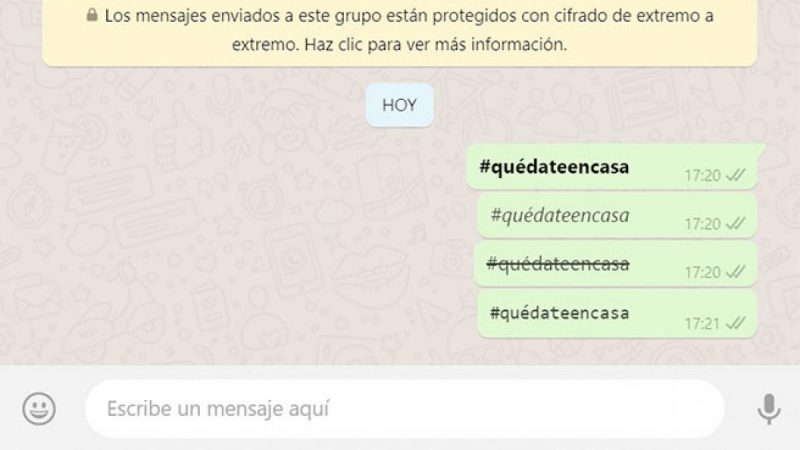
El texto monoespaciado o Monospace es más claramente texto con un espacio fijo y más amplio entre letras. Hacer un texto monoespaciado en WhatsApp es lo más complicado porque el texto debe insertarse entre tres comillas inversas o apóstrofo invertido «`así«`.
¿Hay algunas otras opciones para este formato de texto?
Estos son algunos pequeños atajos bastante prácticos, que por lo tanto siempre harán que las conversaciones de WhatsApp sean aún más animadas. Tenga en cuenta que, si el lado atajo presenta algunos problemas de memoria, también es posible en Android modificar su texto.
Para ello debe hacerlo de la siguiente manera, seleccione el texto a modificar, luego opte por Negrita, Cursiva o Tachado en el menú que se muestra automáticamente arriba. Tenga en cuenta que no es posible subrayar un texto.
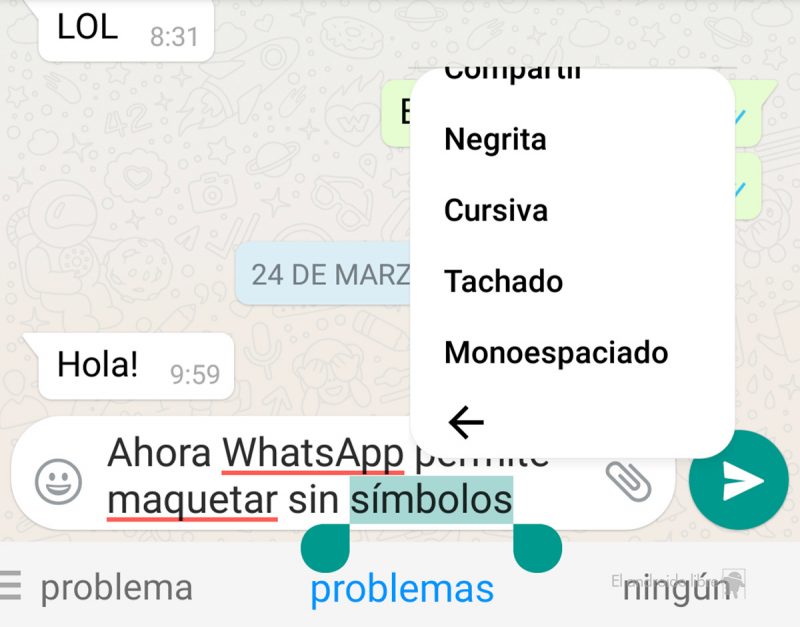
Estos pasos son válidos para teléfonos inteligentes con sistema Android o iOS, sin embargo, los iPhones no muestran texto formateado cuando lo escribes. No se preocupe si su mensaje no está en negrita, cursiva o tachado en su dispositivo.
Tan pronto como haga clic en Enviar, WhatsApp mostrará su texto en el formato correcto, si lo desea, también puede enviar un mensaje en negrita, cursiva y tachado colocando un asterisco, un guión bajo y una tilde a cada lado del texto de esta manera ~ _ * Ejemplo * _ ~
Esta es una gran característica y vale la pena revisarla para los mil millones de usuarios de WhatsApp en todo el mundo.